Зміст

Кожен користувач iPhone, iPod або iPad використовує на комп'ютері програму iTunes, яка є основним сполучним інструментом між Apple-пристроєм і комп'ютером. При підключенні гаджета до комп'ютера і після запуску iTunes в програмі запускається автоматичне створення резервної копії. Сьогодні ми розглянемо, яким чином резервне копіювання можна відключити.
Резервна копія – спеціальний інструмент, створюваний в програмі iTunes, який дозволяє в будь-який момент відновити інформацію на гаджеті. Наприклад, на пристрої був виконаний скидання всієї інформації або ж ви придбали новий гаджет – в будь-якому з випадків ви можете повністю відновити інформацію на гаджет, включаючи замітки, контакти, встановлені додатки і так далі.
Однак, в деяких випадках може знадобитися відключити автоматичне резервне копіювання. Наприклад, у вас на комп'ютері вже створена резервна копія гаджета, і ви не хочете, щоб вона оновлювалася. В цьому випадку вам знадобиться наша інструкція, наведена нижче.
Спосіб 1: використання iCloud
Перш за все, розглянемо спосіб, коли ви хочете, щоб резервні копії створювалися не в програмі iTunes, займаючи далеко не зайве місце на комп'ютері, а в хмарному сховищі iCloud.
- Для цього запустіть iTunes і підключіть свій пристрій до комп'ютера за допомогою USB-кабелю або Wi-Fi синхронізації. Коли ваш пристрій визначиться в програмі, клацніть у верхньому лівому кутку по мініатюрної іконці вашого пристрою.
- Переконавшись, що в лівій області вікна відкрита вкладка " Огляд» , в блоці " резервні копії» біля пункту " Автоматичне створення копій» позначте параметр «iCloud» . З цього моменту резервні копії будуть зберігатися не на комп'ютері, а в хмарі.
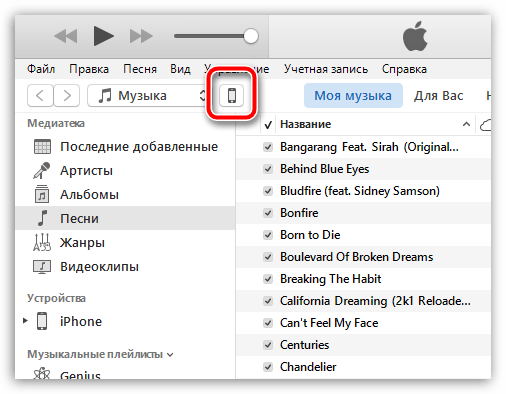
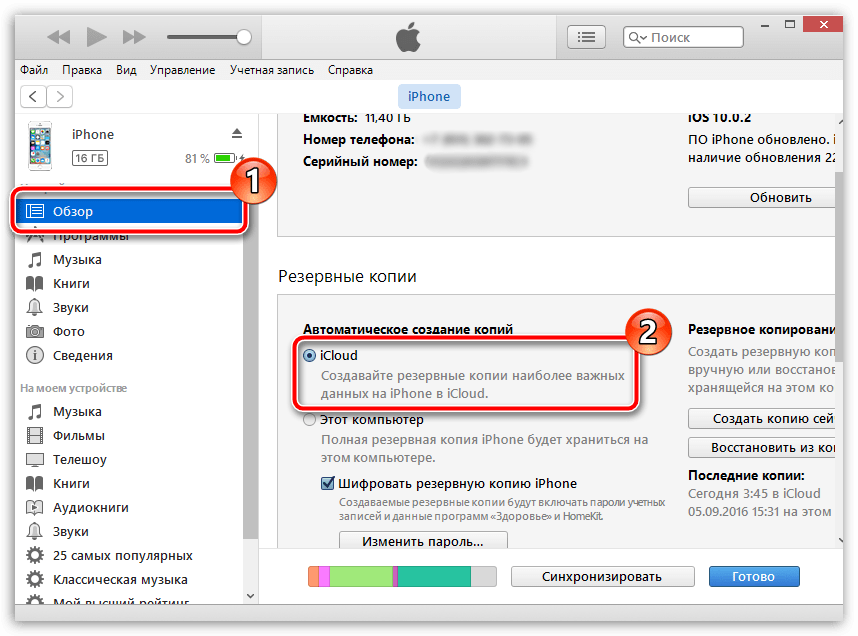
Спосіб 2: вимкнення резервного копіювання iCloud
В даному випадку настройка буде виконуватися вже безпосередньо на самому Apple-пристрої.
- Для цього відкрийте на пристрої «Налаштування» , а потім перейдіть до розділу «iCloud» .
- У наступному вікні відкрийте пункт»Резервна копія" .
- Перекладіть тумблер " Резервна копія в iCloud» В неактивне положення. Закрийте вікно налаштувань.
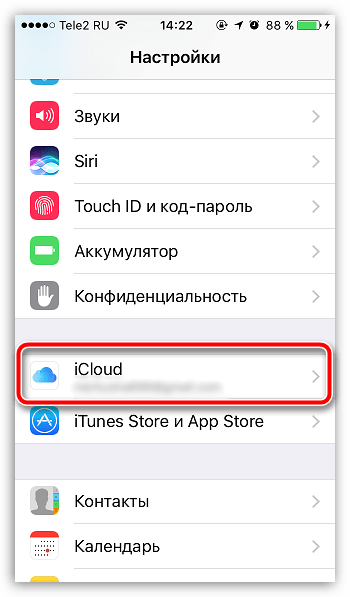
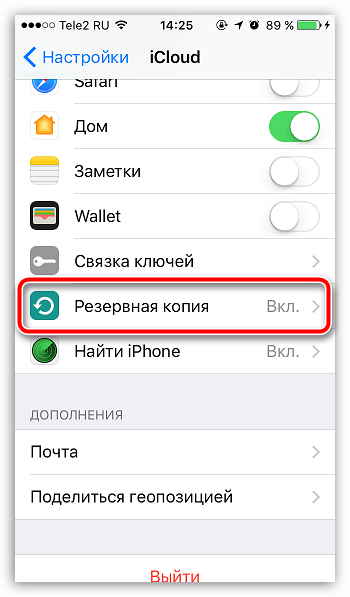
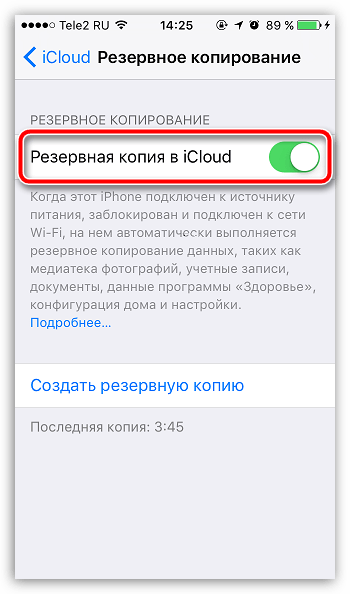
Спосіб 3: вимкнення резервного копіювання
Зверніть увагу, дотримуючись рекомендацій даного способу, всі ризики за станом роботи операційної системи ви берете на себе.
Якщо вам зовсім потрібно відключити резервне копіювання, то доведеться докласти трохи більше зусиль. Для цього ви можете скористатися одним з наведених нижче способів:
Спосіб 1: редагування файлу налаштувань
- Закрийте iTunes. Тепер вам буде потрібно пройти на своєму комп'ютері до наступної папки:
C:\Users\ИМЯ_ПОЛЬЗОВАТЕЛЯ\AppData\Roaming\Apple Computer \ iTunes
Найпростіший спосіб пройти до цієї папки-замінити " ІМ'Я користувача» на ім'я вашого облікового запису, скопіювати дану адресу і вставити його в адресний рядок Провідника Windows, натиснувши потім клавішу Enter.
- Вам знадобиться файл iTunesPrefs.xml . Даний файл знадобиться відкрити будь-яким XML-редактором, наприклад, програмою Notepad++ .
- За допомогою рядка пошуку, який можна викликати за допомогою комбінації клавіш Ctrl+F
, вам буде потрібно знайти наступний рядок:
User Preferences
- Відразу під цим рядком вам буде потрібно вставити наступну інформацію:
- Збережіть зміни та закрийте папку. Тепер можете запустити програму iTunes. З цього моменту програма більше не буде створювати автоматичні резервні копії.
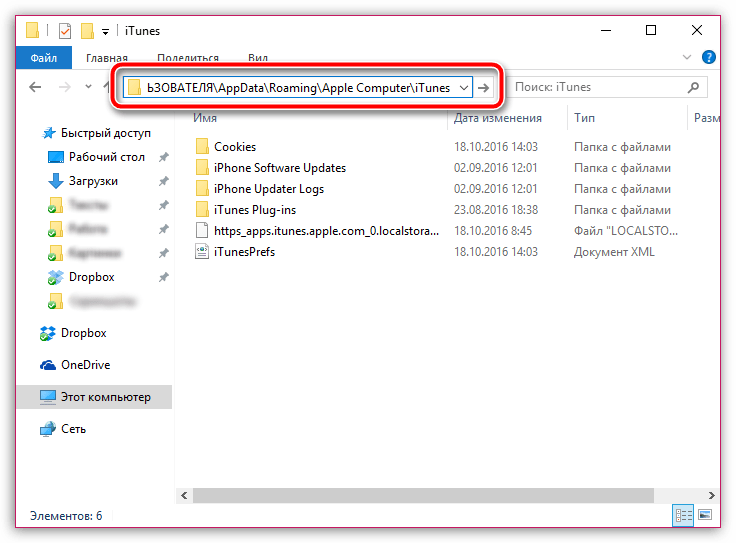
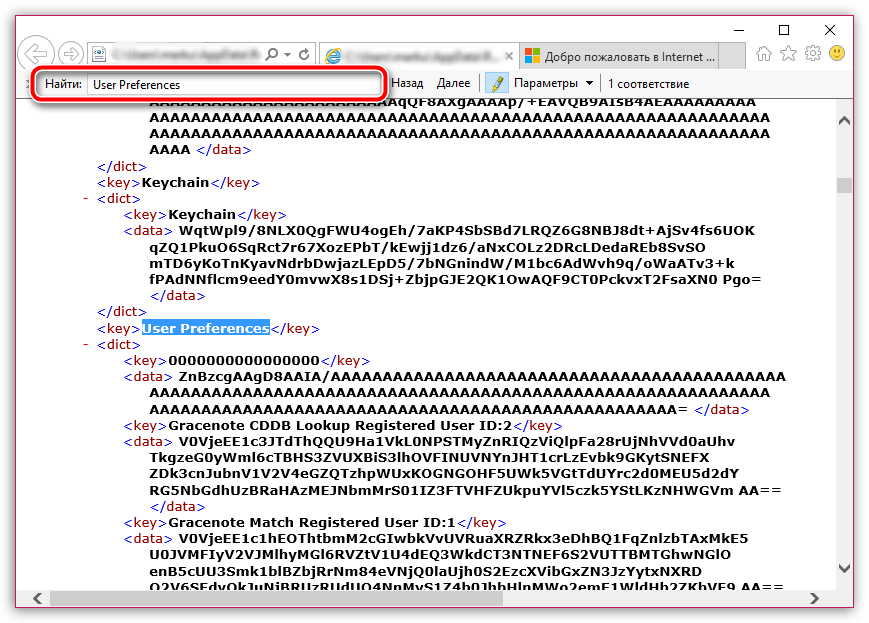
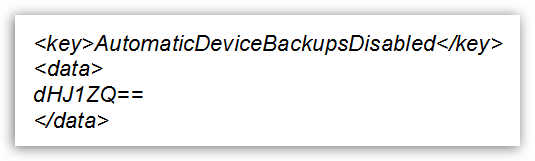
Спосіб 2: використання командного рядка
- Закрийте iTunes, а потім запустіть вікно "Виконати" комбінацією клавіш Win + R.
- У сплив вікні вам знадобиться виконати проводку наступної команди:
- Закрийте вікно «Виконати». З цього моменту резервне копіювання буде деактивовано. Якщо ви раптом все ж вирішите повернути автоматичне створення резервних копій, в тому ж вікні "Виконати" вам буде потрібно провести вже дещо іншу команду:


Сподіваємося, що інформація, наведена в даній статті, була для Вас корисна.




